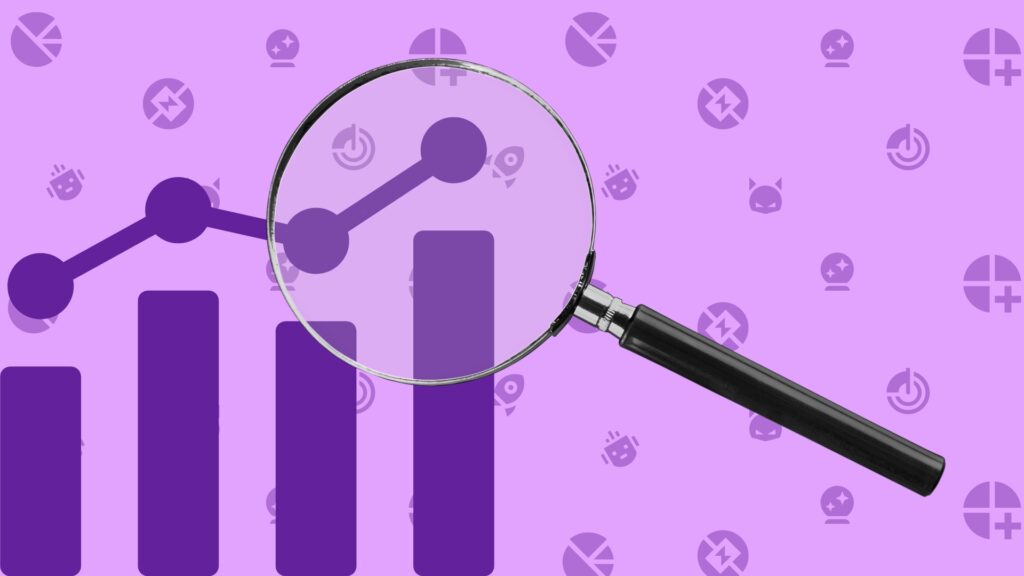Когортный анализ
Общие сведения
Когортный анализ – это исследование сегмента целевой аудитории, которую объединяют несколько ключевых характеристик. Когорты могут объединять крайне неоднородные аудитории, но главная идея – разделить клиентов по схожим характеристикам, чтобы изучить их поведение во времени. Вы узнаете, что пользуется спросом, как меняется средний чек, хорошо ли отрабатывает контекстная реклама и многое другое.
Когорты позволяют выяснить, как действия в прошлом влияют на настоящее. А зная, что приносит результат, вы сможете правильно оптимизировать всю вашу маркетинговую стратегию.
Отчет расположен в разделе личного кабинета Calltouch: 

Общие принципы работы
Когорта – это все уникальные юзеры, пришедшие на сайт за выбранный период.Сам период статистики может состоять только из полных недель или месяцев.
Определяем мы юзеров по user_id, который наш сервис ставит в куку каждому пользователю. В когорту попадают юзеры, которые зашли на данный сайт впервые (за указанный в когорте период). То есть, юзеры, чья первая сессия случилась за указанный в когорте период. Лиды, не связанные с сессией тоже попадают в когорты. Если поступает лид, не связанный с сессий и он уникален, у него создается некое подобие user_id. И такой лид (если он уникальный и произошел в период когорты), тоже попадает в когорту, как юзер.
Элементы управления отчетом
Период статистики: Дата-пикер
Тут вы можете задать период, за который хотите посмотреть данные по когорте. Период может состоять только из полных недель или месяцев.
Период по умолчанию – 12 полных календарных месяцев. Если на проекте еще нет одного полного календарного месяца статистики, отчет не отображается. Первый месяц или неделя в периоде статистики – это исследуемая когорта. То есть, выбирая период, вы задаете и когорту, и диапазон, за который хотите проводить анализ.

Когорта
Даты когорты – не редактируемый диапазон, который определяется периодом статистики. Это первая полная календарная неделя/месяц из периода статистики.
Фильтрация статистики
Фильтр – это возможные способы фильтрации вашей когорты и статистики. Он работает на основе отчета «Все источники – Данные площадок». То есть, если у вас есть интеграции с рекламными системами, то в кампаниях и ключевых словах будут не значения utm-разметки, а реальные названия кампаний и ключевых слов, которые мы получили из рекламных систем.
Поля в фильтре разбиты на два блока:
1. Совместимы с данными по расходам. Фильтрация в этом блоке позволит вам видеть в статистике данные по рекламным расходам.
– канал
– источник
– кампания
– объявление
– ключевое слово
2. Не совместимы с данными по расходам. Если вы применяете фильтры из второго блока, мы сможем применить их к данным по лидам и сделкам. Но к данным по расходам, получаемым из рекламных систем, они не применимы. Обратите внимание, активация фильтров этого блока скроет из отчетов данные по расходам.
– устройство
– сегмент
– город
– домен
Фильтр применяется:
– К когорте: фильтрует этих юзеров в рамках заданного периода
– К юзерам для учета накопительного итога (то есть, все последующие юзеры фильтруются этим же фильтром)
– К бюджету (речь про первый блок фильтра): мы отображаем только бюджет, соответствующий фильтру.

Кнопка скачивания
С помощью кнопки скачивания можно скачать данные таблицы в том виде, в котором находилась таблица, в момент скачивания (таба, период, фильтры, выбранные метрики).
График
В графике можно выбрать одну метрику, по которой вы хотите провести анализ когорты. При выборе метрик доступны следующие варианты:
1. Лиды
2. Сделки и ROI (только абсолютные метрики – сделки и выручка)
3. Пользовательские столбцы, но тут есть предварительная валидация метрик:
– только абсолютные цифры (формат – только число и валюта)
– без использования в формуле данных из блока площадок (показы, клики, бюджет)
– без использования блока плановых метрик
– без использования блока цепочки каналов
– без использования в формуле знаков деления/умножения/вычитания. Можно только сложение.
4. Цели
5. Электронная торговля (если она включена на проекте)
Важно понимать, что на графике все метрики отображаются по дате взаимодействия, а не по дате сессии. Если сделка, ассоциированная с юзером из когорты мая, случилась в июле, на графике она будет в июле.
По умолчанию в графике выбрана метрика «Выручка». Вы можете посмотреть, какой объем выручки вам принесли юзеры из когорты первого месяца во все последующие месяцы.
Вид графика «Накопительный итог»
По оси Y расположены количественные данные по выбранной метрике. По оси Х – периоды (в выбранной разряженности – неделя/месяц).
Сами столбцы внутри заполнены разделением на вклад когорты каждого месяца в последующие месяцы. На графике справа размещена легенда с цветами вклада каждого месяца. Вы можете навести мышку на любой месяц в этой легенде и на графике будет подсвечена интересующая вас когорта. Если размер блока позволяет, мы отобразим значение метрики в цифрах. Но размер позволяет не всегда. Более детальную информацию можно посмотреть в таблице.

Вид графика «Анализ когорты»
В этом представлении данных мы показываем, как пользователи, привлеченные в период когорты, генерили заданную метрику по месяцам. То есть, столбцы по оси Х включают только вклад юзеров из когорты. И показывают, сколько эти юзеры совершили полезных действий в каждый месяц. По сути, это урезанный вариант графика «Накопительный итог», который позволяет провести более детальный анализ вашей когорты.

Таблица
Для когорты могут быть заданы условия, не совместимые с бюджетом. Поэтому, таблица бывает двух видов. Первый, совместимый с бюджетом, отображается по умолчанию. Если выбрать условия фильтра из второго блока, таблица перестраивается на второй вариант, в котором нет данных по бюджету.
Вид таблицы «Накопительный итог»
В варианте таблицы с бюджетом мы отображаем четыре результирующие строчки:
1. Бюджет, накопительный итог – сумма бюджетов, затраченных на проекте с первого месяца исследуемого периода. В первом месяце мы отображаем весь бюджет месяца. Во втором – сумму бюджета первого и второго месяца и так далее. То есть, в последнем месяце исследуемого периода вы увидите суммарный бюджет за весь период. Фильтры из первого блока влияют на бюджет. Вы можете проанализировать расходы на конкретном источнике или рекламной кампании.
2. Выручка, накопительный итог – сумма выручки, полученной на проекте с первого месяца. Учитывает только выручку, полученную от пользователей, пришедших на сайт в исследуемый период. Как и бюджет, суммирует в каждом столбце выручку прошлых периодов. В последнем столбце вы увидите суммарную выручку, полученную за исследуемый период. Обратите внимание, что данные по выручке или любой другой метрике попадают в этот отчет по дате взаимодействия. То есть, если выручка поступит вам в октябре, а отчет построен до сентября, она не отобразится в отчете.
3. Бюджет за период – отображает бюджет, потраченный в каждый конкретный месяц.
4. Выручка за период – показывает выручку, привлеченную пользователями, пришедшими на сайт за исследуемый период, за каждый месяц.
Метрику выручки вы можете заменить на любую другую, с помощью компонента выбора метрик в правом углу таблицы. На метрики, доступные в таблице, действуют те же ограничения, что на метрики в графике:

В варианте таблицы без бюджета строки с информацией о бюджете пропадают.
Дальше в таблице вы видите строки с детализацией вклада каждого месяца в суммы выбранной метрики. Например, какой вклад в выручку ноября совершили пользователи, привлеченные в ноябре, октябре и августе. Еще раз обращаем внимание, что все метрики в данном отчете отображаются по дате реального взаимодействия, а не по дате сессии (как в других отчетах). Если пользователь пришел к вам в сентябре, а первый звонок он совершил в декабре, в отчете «Когортный анализ» этот звонок отобразиться в декабре. То есть, нельзя сравнивать сумму звонков из отчета «Все источники – Данные Calltouch» с данными в отчете «Когортный анализ».
Вид таблицы «Анализ когорты»
В этом представлении мы отображаем поведение юзеров из конкретной когорты и то, как они совершали полезные действия за выбранный в статистике период.
В шапке таблицы отображена следующая информация:
1. Диапазон, по которому строится когорта.
2. Размер когорты – это сумма всех юзеров, впервые зашедших на сайт за диапазон дат когорты и всех уникальных лидов за этот же период, не имеющих связи с сессией.
3. Бюджет, потраченный на проекте за период когорты.

В этой таблице вы можете выбрать для анализа любое количество метрик. Выручка – неудаляемая метрика, которая стоит в отчете по умолчанию. Набор доступных метрик имеет известные вам ограничения, описанные для графика.
Если не применялись фильтры, недоступные для бюджета, вы видите в таблице дополнительную строку – цена юзера. Это неизменная величина, которая рассчитывается, как: Весь бюджет периода когорты / размер когорты. То есть, показывает, какую суммы вы потратили на привлечение одного уникального юзера. Вы можете применять фильтры и анализировать показатели для конкретной рекламной площадки.
Рядом с этой информацией вы видите строку «Выручка на юзера». Мы суммируем выручку от юзеров, пришедших в указанный в когорте период и делим ее на количество юзеров. В отличие от «Цены юзера», эта величина постоянно растет. Ведь юзеры возвращаются к вам и делают повторные покупки. Или совершают первую сделку не в месяц привлечения.
Таким образом, вы можете понять, через какой период времени вам окупается привлечение уникального юзера. В некоторых бизнесах окупаемость может происходить и в первый месяц. В некоторых длиться и пол года (например – игровая индустрия).
Во всех столбцах таблицы мы показываем сумму по выбранной метрике (например – выручка или звонки), которая произошла за месяц, указанный в заголовке столбца. И была привлечена от юзеров, пришедших за период когорты. Например, выбранная когорта – сентябрь 2019 года. В столбце ноября мы покажем, сколько сделок и выручки пришло в ноябре от юзеров сентября и так далее. В последнем столбце вы увидите сумму по заданным метрикам за все месяцы периода.
Кейсы
-
Поженили офлайн-продажи с интернет-рекламо ...
-
Как Смарт-коммуникации принесли клинике 352 ...
-
Как привлечь туристов без ОТА и сэкономить 1 ...
- Журнал действий (раздел «Общая информация»)
- Каналы коммуникаций (раздел «Общая информация»)